Da li vam se dešava da želite da pozovete prijatelje ili porodicu, ali ne možete da se setite njihovih brojeva telefona? Bez brige, jer nema potrebe da pamtite sve te podatke. Aplikacija za pozive na vašem iPhone-u vam omogućava da sačuvate kontakte. Takođe, imena su poređana po abecednom redu, što znatno olakšava pretragu. Možete dodati najdraže osobe u odeljak „Favoriti“. Međutim, mnogi korisnici se susreću sa problemom nestalih imena iz liste kontakata, kao i sa problemima u prikazivanju imena u tekstualnim porukama. Ako ste i vi u ovoj situaciji, na pravom ste mestu da pronađete rešenje. U ovom tekstu ćemo razmotriti kako rešiti problem nestalih imena u kontaktima na iPhone uređajima, uključujući i iPhone 6.
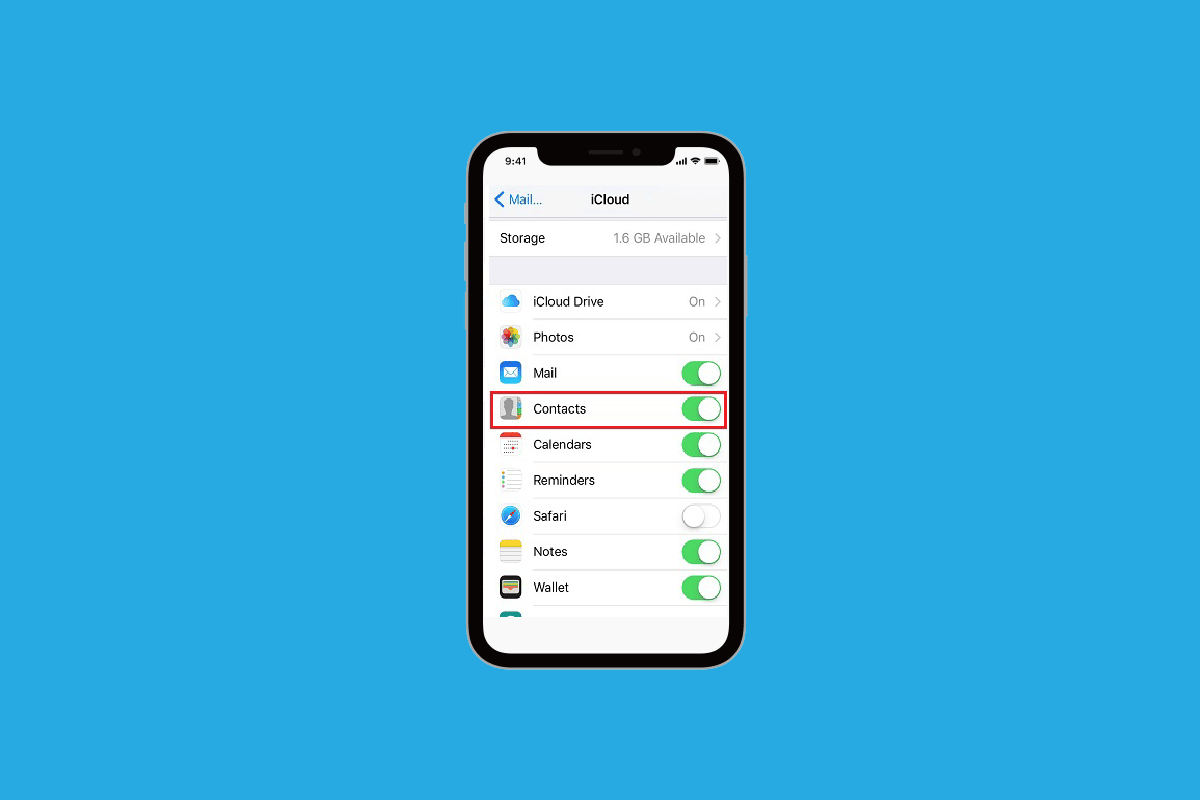
Kako popraviti nestanak imena iz kontakata na iPhone-u?
Problem sa nestankom svih imena iz liste kontakata na iPhone-u, ili sa pojedinačnim kontaktima koji nestaju, može se pojaviti usled neuspešnog vraćanja sistema, greške prilikom ažuriranja softvera, ili spore sinhronizacije zbog loše internet konekcije. Ako ste se suočili sa ovim problemom, pažljivo pročitajte sledeće metode kako biste ga rešili. Metode su jednostavne i neće vam biti teško da ih isprobate na svom uređaju.
Metod 1: Ponovo pokrenite iPhone
Ponekad se dogodi da iPhone ima problem sa prikazivanjem svih imena u kontaktima. U tom slučaju, možete pokušati da ponovo pokrenete uređaj kako biste rešili problem. Ovo će osvežiti sistem i otkloniti eventualne greške. Možete pročitati naš članak o tome kako se ponovo pokreće iPhone X za detaljnije instrukcije.

Metod 2: Osvežite bazu podataka kontakata
Otvorite aplikaciju „Kontakti“ na vašem iPhone-u i pokušajte da izmenite kontakt koji nestaje.
1. Pokrenite aplikaciju „Kontakti“ na iPhone-u.

2. Dodirnite željeni kontakt koji želite da izmenite.

3. Kliknite na „Uredi“ u gornjem desnom uglu.

4. Izmenite ime kontakta ili bilo koji drugi detalj i dodirnite „Gotovo“.
5. Zatim ponovo pokrenite iPhone i proverite da li se željeni kontakt pojavljuje na listi.
Ovo će osvežiti kontakt i može pomoći u rešavanju problema. Ponovite ovaj postupak za sve kontakte koji vam nestaju iz baze podataka.
Metod 3: Isključite/uključite kontakte u iCloud-u
Ponekad problem nestalih imena iz kontakata može biti povezan sa sinhronizacijom između iCloud-a i iPhone-a. Da biste naučili kako da isključite i uključite kontakte u iCloud-u, pratite korake u nastavku.
1. Otvorite aplikaciju „Podešavanja“ na vašem iPhone-u.

2. Dodirnite „Apple ID“ > „iCloud“.

3. Isključite prekidač za opciju „Kontakti“.
4. U prozoru koji se pojavi, dodirnite „Keep on My iPhone“.

5. Nakon nekog vremena, ponovo uključite prekidač za opciju „Kontakti“ i dodirnite „Spoji“.
Metod 4: Koristite Siri za vraćanje kontakata
Drugi način da popravite problem sa nestalim imenima iz kontakata je da zamolite Siri da vam pomogne. Siri prepoznaje imena kontakata, tako da ovaj virtuelni asistent može pomoći u rešavanju problema. Recite, „Hej Siri, biraj [željeni broj]“. Nakon što je poziv upućen i završen, kontakt će se pojaviti u istoriji poziva.
Takođe pročitajte: Zašto moj Siri zvuči čudno?
Metod 5: Ponovo pokrenite sinhronizaciju kontakata
Ako se odlučite za ovaj metod, pratite sledeće korake.
1. Pokrenite „Podešavanja“ na vašem iPhone-u.
2. Dodirnite „Kontakti“ > „Nalozi“.

3. Za bilo koji od vaših naloga (npr. iCloud, Exchange, Yahoo, itd.), izaberite željeni nalog i podesite sinhronizaciju kontakata na „Isključeno“.
4. Sada ponovo pokrenite svoj iPhone.
5. Zatim ponovo pokrenite aplikaciju „Podešavanja“.
6. Dodirnite opciju „Kontakti“.
7. Izaberite željeni nalog i uključite prekidač za sinhronizaciju kontakata.
Metod 6: Onemogućite kratko ime
Da biste onemogućili kratka imena, pratite sledeće korake.
1. Otvorite aplikaciju „Podešavanja“ na iPhone-u.
2. Dodirnite opciju „Kontakti“.
3. Zatim dodirnite opciju „Kratko ime“.
4. Isključite prekidač za „Kratko ime“.

Metod 7: Promenite region iPhone-a
Drugi način da rešite problem nestalih kontakata na iPhone-u je promena regiona i jezika i ponovno pokretanje telefona. Da biste promenili region, pratite date korake.
1. Idite na „Podešavanja“ na vašem iPhone-u.
2. Dodirnite opciju „Opšte“ > „Jezik i region“.

3. Podesite drugi region i prinudno restartujte svoj iPhone.
Metod 8: Ponovo se prijavite na iPhone
Takođe, možete se odjaviti i ponovo prijaviti na svoj iPhone da biste rešili ovaj problem. Pratite ove korake.
1. Otvorite „Podešavanja“ na svom iPhone-u i dodirnite „Apple ID“ > „Odjava“.

2. Unesite lozinku za Apple ID u prozoru koji se pojavi.
3. U sledećem prozoru, izaberite ili poništite izbor tipa iCloud podataka koje želite da kopirate na svoj uređaj i izaberite opciju „Odjava“.
4. Zatim se ponovo prijavite na svoj iCloud nalog.
Metod 9: Promenite podešavanja liste za kontakte
Promenom podešavanja liste za kontakte, možda ćete rešiti ovaj problem. Isprobajte ovaj metod i pratite date korake.
1. Pokrenite aplikaciju „Telefon“ i dodirnite opciju „Kontakti“.
2. Dodirnite „Liste“ u gornjem levom uglu.

3. Poništite izbor opcije „All iCloud“ i dodirnite „Gotovo“ u gornjem desnom uglu. Nakon toga, trebali bi da vidite sve kontakte koje ste sačuvali na svom iPhone-u.
4. Pronađite kontakte koji nedostaju i dodajte ih u svoj adresar.
5. Zatim idite na podešavanja liste i ponovo izaberite opciju „Svi iCloud“.
Metod 10: Ponovo pokrenite iMessages
Da biste rešili problem nestalih imena u tekstualnim porukama, možete isprobati ovaj metod. Pratite date korake da biste ponovo pokrenuli iMessages.
1. Pokrenite aplikaciju „Podešavanja“ na svom uređaju.
2. Dodirnite opciju „Poruke“.

3. Isključite prekidač za opciju „iMessages“.
4. Zatim ponovo pokrenite svoj iPhone.
5. Sada idite na aplikaciju „Podešavanja“ i dodirnite „Poruke“ > „iMessage“ da biste je ponovo uključili.
Metod 11: Vratite rezervnu kopiju iPhone-a pomoću iTunes-a
Drugi način da popravite problem nestalih imena kontakata je da vratite rezervnu kopiju iPhone-a.
1. Pokrenite iTunes aplikaciju na svom MacBook-u ili Mac-u i povežite svoj iPhone sa računarom pomoću USB kabla.
2. Kliknite na ikonu uređaja koja se nalazi u gornjem levom uglu početnog ekrana iTunes-a.

3. Sada, u meniju uređaja, kliknite na „Restore Backup…“ a zatim izaberite prethodnu rezervnu kopiju koju želite da vratite.

4. Da biste vratili svoj iPhone, kliknite na opciju „Restore“.
Nakon što je vaš uređaj uspešno vraćen iz prethodne rezervne kopije, idite do aplikacije „Kontakti“ da biste videli da li su se vratili kontakti koji su nedostajali.
Metod 12: Resetujte mrežna podešavanja
Ako želite da isprobate ovaj metod, pratite sledeće korake.
1. Pokrenite aplikaciju „Podešavanja“ na svom uređaju.
2. Dodirnite opciju „Opšte“.

3. Dodirnite opciju „Transfer or Reset iPhone“.

4. Zatim dodirnite „Reset“ > „Reset Network Settings“.

***
Nadamo se da ste razumeli kako popraviti problem nestalih imena iz kontakata na iPhone-u i problem nestalih imena u tekstualnim porukama, uz detaljne korake za vašu pomoć. Ako imate bilo kakva pitanja ili sugestije o drugim temama o kojima želite da pišemo, javite nam u odeljku za komentare.